Word排版技巧,创建样式其实so easy!
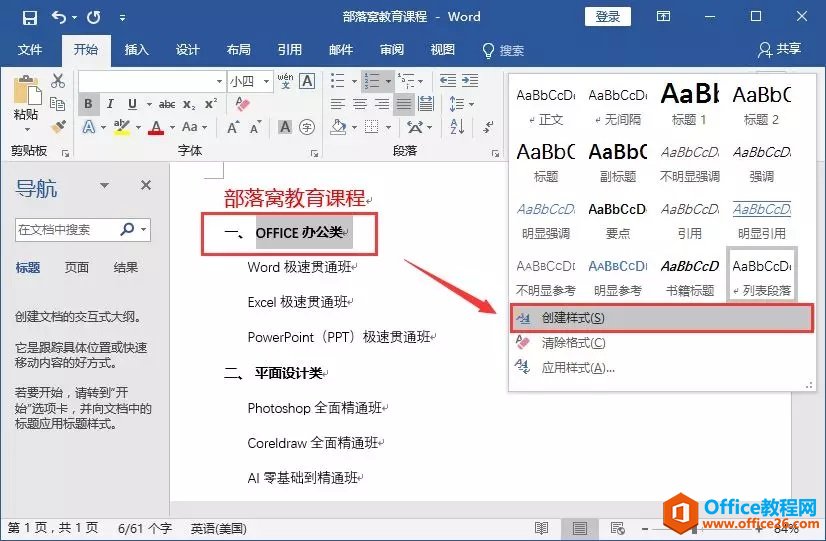 (2)打开【根据格式设置创建样式】对话框,点击“确定”按钮。
(2)打开【根据格式设置创建样式】对话框,点击“确定”按钮。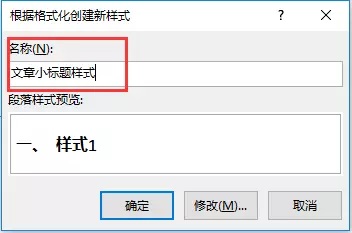 (3)此时,就可以将新设置的样式添加到“样式”列表中。
(3)此时,就可以将新设置的样式添加到“样式”列表中。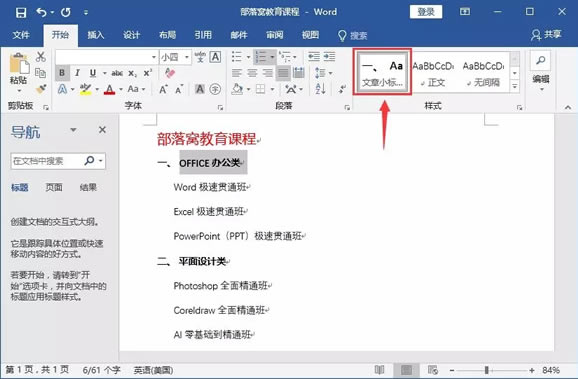 方法二:在样式对话框创建新样式(1)直接点击【开始】-【样式】-【创建样式】命令,打开【根据格式设置创建样式】对话框,点击“修改”按钮。
方法二:在样式对话框创建新样式(1)直接点击【开始】-【样式】-【创建样式】命令,打开【根据格式设置创建样式】对话框,点击“修改”按钮。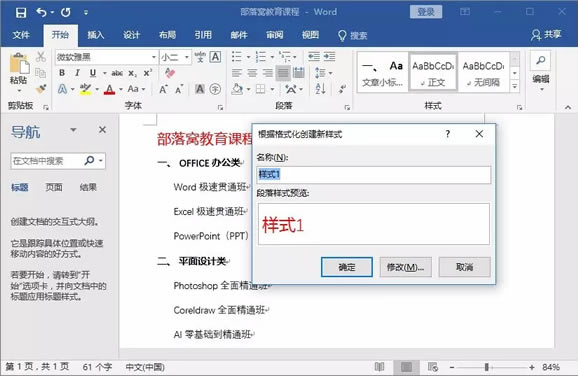 (2)打开【根据格式设置创建样式】对话框,在“属性”和“格式”栏中设置样式名称、字体、字号、颜色、对齐方式等格式,点击“确定”按钮。
(2)打开【根据格式设置创建样式】对话框,在“属性”和“格式”栏中设置样式名称、字体、字号、颜色、对齐方式等格式,点击“确定”按钮。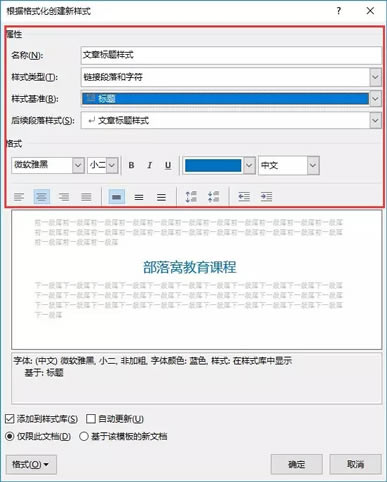 (3)此时,就可以将新设置的样式添加到“样式”列表中。
(3)此时,就可以将新设置的样式添加到“样式”列表中。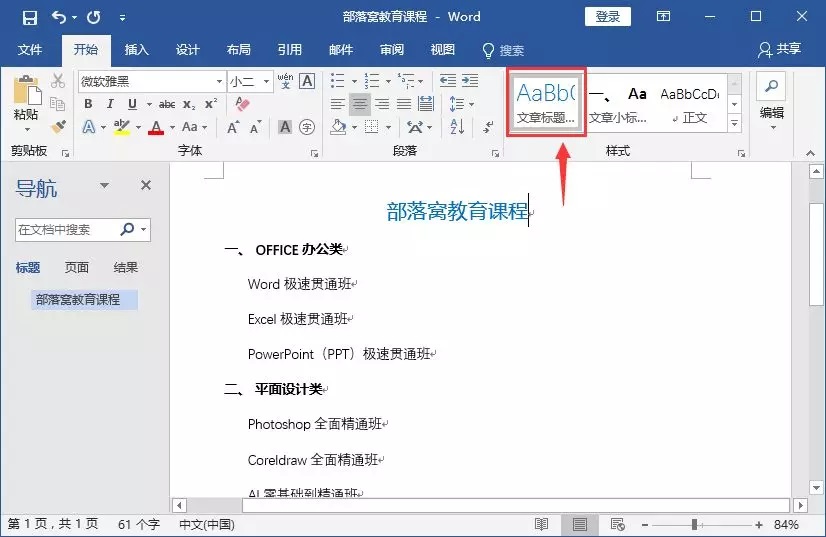 上述两种创建样式的方法有相似之处,童鞋们只需掌握创建原理,可根据实际情况选择创建方式。
上述两种创建样式的方法有相似之处,童鞋们只需掌握创建原理,可根据实际情况选择创建方式。word提供了供人们协同工作的简便方法,提高了人们的工作质量。
……